Advertentie
Bijgewerkt door Tina Sieber op 26 december 2016.
Afsluiten ramen lijkt een eenvoudig proces te zijn. Jij bent gewoon uw pc uitzetten; Hoe moeilijk kan het zijn?
Toch is er meer aan het afsluiten dan alleen het snijden van de macht. Windows moet systeemprocessen afsluiten, gegevens opslaan en onnodige informatie uit het geheugen verwijderen. Meestal duurt het afsluitproces slechts een paar seconden, maar de complexe reeks stappen die achter de schermen plaatsvinden, kan soms over zichzelf heen struikelen. Het resultaat is een systeem dat nooit echt wordt afgesloten of dat extreem lang duurt.
Dit zijn de redenen waarom uw Windows 7- of Windows 8 / 8.1-pc mogelijk niet wordt afgesloten en hoe u dit kunt oplossen.
Merk op dat we eerder hebben gedekt hacks om het afsluitingsproces van Windows 7 te versnellen en hoe u Windows 10 kunt versnellen van opstarten tot afsluiten. Mogelijk bent u ook geïnteresseerd in leren hoe u Windows snel afsluit.
Softwareproblemen
Programma's zijn een veelvoorkomende oorzaak van afsluitproblemen. Als het afsluiten van uw systeem niet eens het scherm "Afsluiten ..." oproept en u in plaats daarvan vastloopt bij de prompt "Programma's moeten worden gesloten", heeft u waarschijnlijk een softwareprobleem.
Idealiter toont Windows u een lijst met programma's die moeten worden afgesloten. Vaak worden ze automatisch gesloten, maar soms gaat het systeem niet verder. Dit komt meestal omdat u een open programma heeft dat gegevens moet opslaan. Stop het afsluitproces door op te klikken annuleren en zorg ervoor dat je je gegevens hebt opgeslagen in alle geopende programma's. Vergeet niet om op te slaan voordat u in de toekomst afsluit, en presto! Probleem opgelost.

Dit werkt echter niet altijd. Soms verschijnt er een lijst met programma's die moeten worden afgesloten, maar deze is leeg of deze wordt slechts kort weergegeven, maar uw pc gaat niet naar het afsluitscherm. Dit is een teken dat een programma je ellende veroorzaakt. Nadat u hebt geprobeerd af te sluiten, opent u Taakbeheer en bekijkt u de programma's die nog steeds actief zijn door naar hun geheugengebruik en hun beschrijving te kijken.
Een programma repareren nadat u het als waarschijnlijke boosdoener hebt geïdentificeerd, is misschien niet eenvoudig. De software moet mogelijk worden gepatcht of moet mogelijk opnieuw worden geïnstalleerd. U kunt ook proberen het programma handmatig te beëindigen met Taakbeheer voordat u uw systeem afsluit. Er kan wat vallen en opstaan nodig zijn om te bevestigen welk programma de afsluiting veroorzaakt.
Procesproblemen
Windows sluit een aantal systeemprocessen wanneer het wordt afgesloten, waarbij gegevens worden ingepakt om ervoor te zorgen dat het systeem de volgende keer dat het nodig is, schoon opstart. Als een proces echter vastloopt tijdens het afsluiten, weet u niet welke; de standaard Afsluiten… scherm geeft geen details.
U kunt dit wijzigen door de Register-editor te openen (voer een Windows-zoekopdracht uit voor "regedit") en navigeer vervolgens naar de volgende map:
HKEY_LOCAL_MACHINE \ SOFTWARE \ Microsoft \ Windows \ CurrentVersion \ Policies \ SystemNu ziet u in het rechterdeelvenster van het venster mogelijk een vermelding genaamd Uitgebreide status. Als je het ziet, klik er dan met de rechtermuisknop op en klik vervolgens op Aanpassenen verander de waarde in 1. Als u het niet ziet, klik dan met de rechtermuisknop op een leeg deel van het paneel en ga naar Nieuw, en dan DWORD (32-bits) waarde. Maak een vermelding met de naam Uitgebreide status en stel de status in op 1.
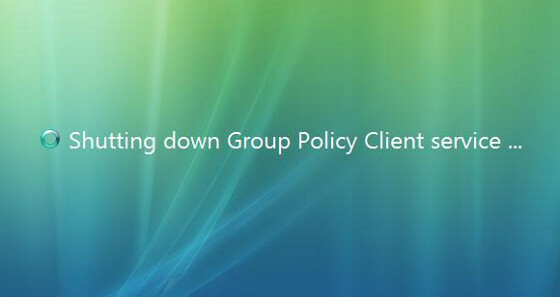
U ziet nu een lijst met processen die worden afgesloten op de Afsluiten… scherm, waarmee u kunt bepalen wat uw probleem veroorzaakt. Je zult merken dat er een soort van is Probleem met Windows Update Probeer dit als Windows Update vastzitGeeft Windows Update je hoofdpijn? We hebben zeven tips samengesteld om u te helpen het probleem te verhelpen. Lees verder In dat geval moet u bijvoorbeeld een in behandeling zijnde update opnieuw downloaden of handmatig installeren. Andere veel voorkomende problemen zijn beschadigde hardwarestuurprogramma's en netwerkprocessen die niet worden afgesloten.
Problemen met stuurprogramma of besturingssysteem
Nadat u de registerbewerkingsstap hebt voltooid, merkt u mogelijk dat uw afsluitscherm vastloopt vanwege een stuurprogramma of een procesbug die u niet begrijpt of niet weet hoe u dit moet oplossen. In deze situaties is het een goed idee om zowel Windows als uw stuurprogramma's te updaten.
Windows updaten is eenvoudig. U zou dit al moeten doen, maar sommige personen schakelen Windows Update om verschillende redenen uit.
Windows 7 en 8
Zoek naar Windows Windows Update. Het menu dat wordt geopend, moet u laten zien of er updates moeten worden geïnstalleerd en als dat het geval is, klikt u op Installeer updates zal het proces in beweging brengen. Mogelijk moet u opnieuw opstarten om de updates te installeren.
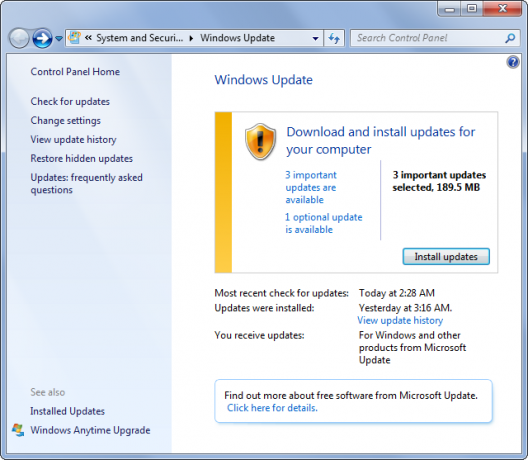
Het oplossen van een stuurprogrammaprobleem kan moeilijker zijn omdat de meeste bedrijven geen auto-update-tool beschikbaar hebben. Gelukkig, IObit biedt een tool genaamd Driver Booster dat kan scan uw pc op verouderde stuurprogramma's en update ze voor je.
Windows 10
In Windows 10 is Windows Update standaard ingeschakeld, hoewel u dat kunt schakel het tijdelijk uit 7 manieren om Windows Update tijdelijk uit te schakelen in Windows 10Windows Update houdt uw systeem gepatcht en veilig. In Windows 10 ben je overgeleverd aan het schema van Microsoft, tenzij je verborgen instellingen en aanpassingen kent. Houd dus Windows Update onder controle. Lees verder . Ga naar om de status van uw updates te controleren Start> Instellingen> Update en beveiliging> Windows Update en kijk wat er onder vermeld staat Status bijwerken.
Klik Controleer op updates als het een tijdje geleden is sinds de laatste controle.
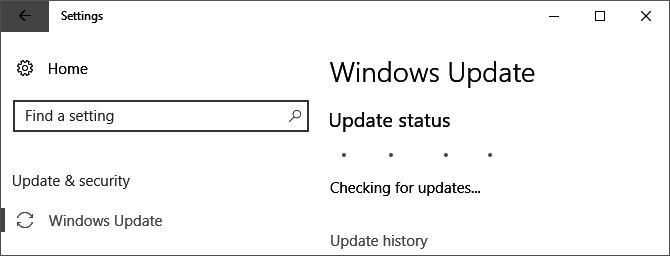
Als Windows opnieuw moet opstarten om gedownloade updates te installeren, kunt u het beste de Start nu opnieuw optie gevonden in de app Instellingen. Hier kunt u ook een herstart plannen. Je kunt ook doorgaan Start> Vermogen en kies een van de opties die bevatten Bijwerken.
Windows 10 werkt ook automatisch uw stuurprogramma's bij. Het is bekend dat dit grote schade aanricht. Je moet misschien wel installeer handmatig oudere of aangepaste stuurprogramma's opnieuw Neem de controle over stuurprogramma-updates terug in Windows 10Een slechte Windows-driver kan uw dag verpesten. In Windows 10 werkt Windows Update automatisch hardwarestuurprogramma's bij. Als u de gevolgen ondervindt, laten we u dan zien hoe u uw chauffeur kunt terugdraaien en de toekomst kunt blokkeren ... Lees verder .
Hopelijk lost het controleren op Windows Update uw probleem op, als een ander dat nog niet had gedaan. Maar als je nog steeds last hebt van een langzaam of bevroren scherm 'Afsluiten ...', lees dan verder.
Problemen met paginabestanden
Windows heeft een functie die een paginabestand wordt genoemd en dat in wezen werkt als een extensie voor uw RAM. Als uw systeem heeft meer geheugen nodig Hoeveel RAM heb je echt nodig?RAM is als kortetermijngeheugen. Hoe meer je multitaskt, hoe meer je nodig hebt. Ontdek hoeveel uw computer heeft, hoe u er het maximale uit kunt halen of hoe u meer kunt krijgen. Lees verder dan het beschikbaar heeft, worden de minst gebruikte delen van de gegevens die in het RAM zijn opgeslagen, verplaatst naar een paginabestand op uw harde schijf, zodat belangrijkere gegevens in het geheugen kunnen worden bewaard.
Soms is het wissen van het paginabestand bij het afsluiten om veiligheidsredenen ingeschakeld. Dit komt omdat het paginabestand een beveiligingslek kan zijn, omdat de gegevens erin kunnen worden opgehaald. Het wissen van het bestand bij afsluiten kan echter enige tijd in beslag nemen, dus het kan de oorzaak van uw probleem zijn.
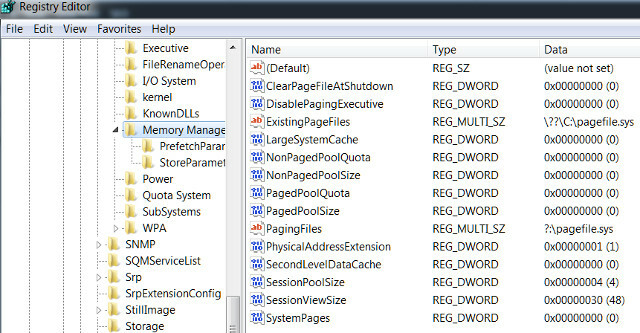
Open regedit.exe en ga naar de volgende map:
HKEY_LOCAL_MACHINE \ SYSTEM \ CurrentControlSet \ Control \ Session Manager \ Memory ManagementKijk nu naar het paneel aan de rechterkant. Zoek de registervermelding genaamd ClearPageFileAtShutdown. Als het is ingesteld op 1, is het ingeschakeld en kan het het afsluitingsproces vertragen. Klik er met de rechtermuisknop op, selecteer Wijzigen en wijzig de waarde in 0.
Houd er rekening mee dat als u een pc gebruikt vanuit uw standplaats, het paginabestand om een reden kan worden gewist. Misschien wilt u eerst met uw IT-afdeling praten voordat u de instelling wijzigt, anders krijgt u de toorn van de nerds van uw bedrijf.
Problemen met schijfstations
Als u nog steeds problemen ondervindt, is het mogelijk dat een probleem met de harde schijf (HDD) of SSD (solid state drive) de oorzaak van het probleem is. Een beschadigde of defecte schijf kan vastlopen terwijl gegevens worden opgeslagen, of kan proberen gegevens op beschadigde gebieden op te slaan, waardoor het afsluiten mislukt.
U kunt de gezondheid van uw harde schijven controleren door te openen Mijn computer of Deze pc, rechtsklikken op uw Windows-systeemstation, openen Eigenschappen> Extraen klik onder Foutcontrole op Controleren om de schijf te scannen op systeemfouten.
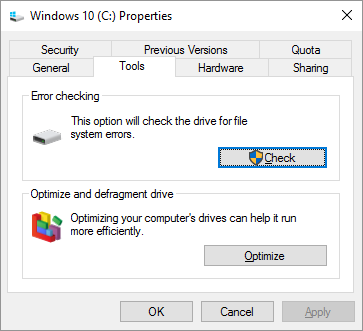
U kunt ook proberen om een meer robuuste foutcontrole en monitoring-suite te gebruiken controleer op de gezondheid van uw harde schijf en SSD Houd de gezondheid van uw harde schijf en SSD in de gaten met Sentinel van de harde schijfHeeft u ooit een schijffout gehad? Helaas is er geen wondermiddel om hardwareschade te voorkomen. Maar het bewaken van uw harde schijf of SSD om te handelen wanneer hun dood waarschijnlijk wordt, is een eerste stap. Lees verder , Leuk vinden Sentinel van de harde schijf.
Als uw schijf beschadigd is, kunt u proberen deze te repareren met de Windows-tool voor foutcontrole of het hulpprogramma van derden naar keuze. Dit garandeert echter niet dat de schijf zal worden gerepareerd als gevolg van corruptie interne hardwarefout Hoe een dode harde schijf te repareren om gegevens te herstellenAls uw harde schijf defect is, helpt deze handleiding u bij het repareren en herstellen van gegevens op de harde schijf. Lees verder komt voor. Als dat de situatie is waarmee je wordt geconfronteerd, moet je de aanstootgevende schijf vervangen.
Bestemming Snel afsluiten
Een computer die blijft hangen wanneer u hem afsluit, kan een echte frustratie zijn, maar hopelijk kunnen deze tips het probleem voor u oplossen. Onthoud dat, hoewel het verleidelijk kan zijn om gewoon op de aan / uit-knop te drukken, dit ertoe kan leiden dat niet-opgeslagen bestanden verloren gaan. Negeer het probleem niet; zorg ervoor dat uw computer correct wordt afgesloten, en de opstarttijd optimaliseren te.
Natuurlijk is een langzame afsluiting slechts één type afsluitprobleem op Windows. Als u een Windows 10-laptop gebruikt, kunt u zelfs onverwachte shutdowns tegenkomen als gevolg van de onjuiste weergave van het batterijniveau Hoe repareer je een Windows 10-laptop met een verkeerd batterijpercentageGeeft de batterij van uw Windows 10-laptop de verkeerde informatie weer? Hier leest u hoe u het probleem kunt oplossen en de juiste batterijniveaus kunt weergeven. Lees verder . Het goede nieuws is dat we er een oplossing voor hebben!
Matthew Smith is een freelance schrijver en woont in Portland Oregon. Hij schrijft en redigeert ook voor Digital Trends.


